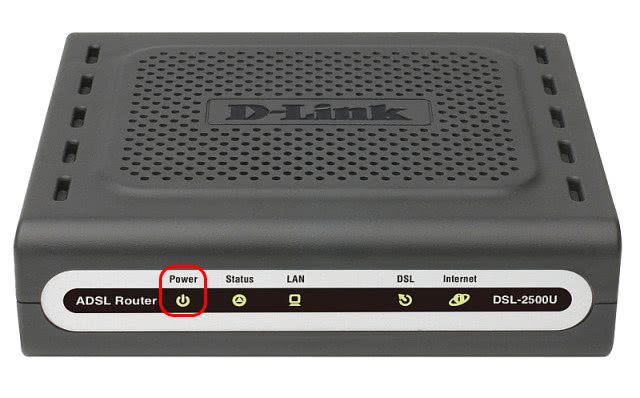Оглавление
Как настроить ADSL модем TP-Link?
Теперь разбираемся с более навороченный ADSL модемом-роутером TP-Link Archer VR400 c USB входом, к которому вы сможете в последующем подключить принтер или 3G модем.
Здесь также воспользуемся быстрой настройкой, которая расположена по адресу http://192.168.0.1. Нас встречает новый симпатичный минималистичный интерфейс.
- На первом шаге выбираем поставщика услуг. Если провайдера в списке нет, то выбираем «Другое» и жмем на кнопку «Далее»
- После этого выбираем Тип интерфейса второго уровня — ADSL или VDSL, а также тип подключения и данные для авторизации — все это смотрим в интернет-договоре или узнаем по звонку в техподдержку.
- Далее задаем настройки wifi сетей на частоте 2.4 ГГц и при наличии — на 5 Ггц. Здесь нужно просто самим придумать название и пароль для подключения. Если нет необходимости использовать двухдиапазонный режим, то ненужный отключаем снятием галочки
- Наконец, проверяем правильность подключения к интернету и завершаем настройку ADSL
Надеюсь, я ответил на вопрос «Как подключить ADSL модем через роутер»
Как подключить Wi-Fi роутер через ADSL модем?
Большинство компаний выдает простые аппараты, рассчитанные только на один ПК. Однако сегодня даже в обычной квартире никак без сети для многих и многих гаджетов. Выход из положения — подключить вайфай роутер к ADSL модему.
Современные девайсы способны работать в связке с различной техникой, но предварительно лучше проверить заявленный функционал и совместимость с конкретными технологиями. Например, для работы подойдет TP-Link TD-W8151N, не требующий применения дополнительного оборудования.
Особенности работы в сетевой связке:
- АДСЛ устройство выполняет функции модема и получает данные из интернета, а роутер раздает сеть вайфай.
- Устройство переходит в режим «мост» (некоторые модели выбирают режимы автоматически).
Далее остается только присоединиться к сети вайфай, чтобы попасть во всемирную паутину. Это гарантирует удобство эксплуатации, стабильную работу всех сетевых функций и другие полезные особенности. Скорость зависит от характеристик оборудования и параметров, заявленных поставщиком услуг.
У некоторых людей возникают вопросы, можно ли подключить Wi-Fi роутер к ADSL модему? Такая возможность есть, но нужно правильно подобрать настройки. Конфигурация АДСЛ устройства устанавливается на подключенном к этой сети ПК.
- Запускается любой браузер и в верхней строчке вводится 192.168.1.1
- Указывается пароль (по умолчанию 1234).
- Выбирается раздел Network (сеть) и пункт WAN.
- Пункт Internet Connection следует изменить на Bridge.
- Параметр Encapsulation меняется на RFC 1483 (если стоит иное).
Не нужно забывать о том, что в режиме «моста» модем передает данные на вайфай-роутер, а тот уже раздает их авторизованным потребителям. Однако для работы с беспроводной сетью придется настроить ПК, так что следует разобраться, как подключить WiFi через модем.
Также будет интересно: «ТОП-10 лучших мониторов с разрешением 4К».
Компьютер авторизуется в сети. Первоначально следует включить Wi-Fi адаптер и провести сканирование. Он обнаруживает активное устройство, после чего происходит коннект по новой сети для дальнейшей работы в штатном режиме. Для авторизации используется пароль и логин. По умолчанию применяются данные, указанные на каждой конкретной модели.
Следуя шаг за шагом рекомендациям, соблюдая последовательность, удается без лишних трудностей подключить ПК и организовать вайфай для всех домочадцев, чтобы все потребители получали стабильную передачу данных.
Пошаговая инструкция настройки D-Link DSL-2640U
Прежде чем узнать, как настроить роутер D-Link DSL-2640U и пошагово пройти инструкцию для чайников, необходимо запастись некоторым оборудованием и программным обеспечением:
- Компьютер. Стационарный или ноутбук.
- Ethernet-шнур для подключения роутера к компьютеру. Поставляется в комплекте с маршрутизатором.
- Любой установленный на компьютере интернет-браузер. Пользователи чаще всего используют простой и удобный Google Chrome.
Для настройки DSL-2640U много времени не потребуется, основное условие — выполнять далее описанные операции точно и четко, без каких-либо посторонних действий. Неправильная настройка роутера может привести к его некорректной работе, а возможно — и ремонту.
Шаг 1: Зайти в Web-интерфейс устройства через интернет-браузер
Настройка работы роутера происходит через Web-интерфейс, для входа в который потребуется интернет-браузер.
Чтобы попасть в Web-интерфейс, необходимо в поисковой строке браузера ввести 192.168.1.1 — универсальный код доступа в меню настроек роутера. Данный код используется для всех маршрутизаторов. Чаще всего производители интернет-оборудования указывают код доступа к панели управления на корпусе устройства.
После введения кода 192.168.1.1 в адресной строке откроется меню настройки «D-Link», в котором и будут совершаться все дальнейшие операции.
Шаг 2: Открыть меню «WAN» и добавить устройство
Все необходимые для корректной работы роутера настройки производятся в меню «WAN». Чтобы туда попасть, следует найти обозначение «Сеть» в панели управления, которое состоит из двух пунктов: «WAN» и «LAN». Щелкнуть мышкой надо на первый пункт.
Открывшееся окно состоит из шести столбцов и пока не имеет каких-либо устройств. Поэтому в правом нижнем углу следует нажать на клавишу «Добавить», чтобы указать подключаемый к сети роутер.
После этого откроется окно с расширенными настройками подключения. Можно переходить к заполнению полей.
Шаг 3: Заполнить поля в меню «WAN»
Для правильной работы маршрутизатора D-Link DSL-2640U необходимо точно заполнить все поля меню «WAN». Для этого:
- Указать тип соединения — статический IP.
- Указать порт — DSL (новый).
- Поле «Имя» оставить без изменения. По умолчанию в нем будет вписано static_0_33_1.
- Поставить маркер в поле «Разрешить».
- VPI (0–255) — 0.
- VCI (32–65535) — 33.
- Установить метод инкапсуляции — LLC.
- QoS — UBR.
После это останутся 2 поля в самом низу окна. Это «IP-адрес» и «Сетевая маска». Чтобы их правильно заполнить необходимо связаться с сетевым оператором.
После того как все поля заполнены, следует еще раз проверить правильность введенной информации и можно нажимать клавишу «Сохранить» в правом нижнем углу экрана.
Шаг 4: Задать настройки в разделе «Дополнительно»
Перейти в раздел «Дополнительно» и щелкнуть на пункт «Серверы имен», где сделать следующее:
- Поставить маркер в поле «Вручную».
- В поле «Серверы имен» ввести 2 строки: 93.88.166.2, а ниже — 8.8.8.8.
Еще раз проверить правильность введенных данных и нажать клавишу «Изменить», после чего изменения войдут в силу. Теперь можно нажимать клавишу «Сохранить».
Шаг 5: Проверить качество интернет-соединения
Настройка роутера D-Link модели DSL-2640U окончена и можно переходить к проверке работоспособности. Для этого достаточно подключиться к роутеру через компьютер, открыть браузер и вести любой поисковый запрос. Из перечня предложенных сайтов выбрать один и зайти на страницу. Если сайт нормально и корректно открылся, значит настройка устройства прошла успешно.
Настройка ADSL роутера Asus

Выглядит он так же, как обычный маршрутизатор, только с гнездом для вставки телефонного кабеля. Zyxel, TP-Link, D-Link, Acorp — любой бренд сетевого оборудования имеет в своем модельном ряду такое устройство. В качестве примера предлагаю для начала ознакомиться с моделью Asus DSL N-12U.

Все настройки на подсоединение будут выполняться уже в админке самого роутера. Сначала нужно подключить в ADSL модем-роутер телефоннный кабель, а патчкорд Ethernet — к компьютеру. Заходим по адресу — вы уже 100 раз знаете, какому, — вводим всем известные логин и пароль, если вы их все еще не сменили (кстати, если вы их забыли, можете посмотреть на днище маршрутизатора).
Попадаем на страницу настроек, выбираем ручную настройку, выбираем провайдера из списка, настройки для которого уже вшиты в устройство. Если его нет, то выбираем «Not in list». ТАкже здесь нужно будет заполнить все параметры для VPI, VCI, Протокола и Режима инкапсуляции,

а также на следующем шаге свой логин и пароль для доступа. Все это узнается у провайдера или из договора.

Это были настройки модемной части. А теперь идем в роутерную, задаем идентификатор сети и ключи шифрования.

Keenetic DSL
Разработка компании Zyxel, которая специализируется на производстве подобного оборудования. Очень надежная модель, которая хоть и стоит дороже аналогов, но прослужит Вам много лет без нареканий.
- Модем позволяет одновременно выходить в сеть неограниченному количеству пользователей по Wifi;
- Доступно два порта USB для подключения сетевого хранилища или принт-сервера. Примечательно, что доступ к этим устройствам можно получить удаленно, через FTP;
- Есть встроенный БитТоррент, который снижает нагрузку на ПК при раздаче файлов через торрент;
- Качественная стабилизация канала для плохих линий;
- Поддержка 3G и 4G модемного подключения;
- Максимальная пропускная способность – 300 Mbit в секунду.
Этот АДСЛ модем с WiFi, цена которого является оптимальной и соответствует качеству сетевого устройства.
Подключение и настройка
Зачем нужен ADSL роутер? Детально рассмотрим возможности данных устройств на примере прибора Sagem Fast 2804, который используется оператором Ростелеком. Если планируется использование телефонной линии только для выхода в интернет, приобретение сплиттера не обязательно. Но если в доме используют домашний телефон, лучше приобрести сплиттер. Стоит устройство недорого. Многие пользователи не знают, как подключить АДСЛ модем к каким клемам. В таких случаях можно воспользоваться либо инструкцией, либо пригласить мастера, который быстро справится с задачей. Чаще всего с подключением прибора проблем у абонентов не возникает. Бывает такое, что после подключения не горит ADSL на роутере. Это может указывать на сбой в системе или на неисправность самого устройства. Если на модеме не горит LAN, необходимо проверить, плотно ли вставлен кабель в разъемы устройства и компьютера. В исправном состоянии лампочка должна мигать.
Как выполнять настройки:
- Вход в панель . Для модели Sagem Fast 2804 используется адрес 192.68.1.1. для других моделей модемов и роутеров можно использовать другие IP адреса: 192.168.0.1, 192.168.1.1, 192.168.1.229. Узнать точный IP очень просто: его указывают на этикетке устройств.
- Теперь необходимо пройти авторизацию и зайти в веб-интерфейс. По умолчанию логин и пароль admin.
- Затем необходимо выбрать «Дополнительные настройки», найти раздел «WAN сервис».
- Здесь нужно удалить подключения типа PPP.
- Заходим в «ETH интерфейс», тут среди предложенных вариантов необходимо выбрать нужное.
- Выполняем сохранение.
- В разделе WAN сервис» нужно нажать «Добавить», затем выбрать «eth0/ eth0».
- Когда откроется окно конфигурации, необходимо выбрать тип сервера.
- Потом появится окно, куда нужно будет ввести данные провайдера. Получить необходимые сведения можно из договора.
5 шагов для подключения
Пользователи зачастую не понимают, как работать с предоставляемой техникой. 90% устройств мгновенно создают коннект и выбирают конфигурацию автоматически. Остается только выполнить 5 простых шагов:
- Включить сплиттер через разъем LINE в телефонную розетку (предварительно аппарат отключается).
- Подсоединить телефон к разъему PHONE на разделителе, а маршрутизатор через DSL.
- Подключить один или несколько компьютеров к специальному маршрутизатору с помощью шнура или по Wi-Fi.
- Включить маршрутизатор в розетку.
- Запустить систему.
Сетевые устройства в течение 2-3 минут выполнят диагностику и проверку основных параметров. Отдельно активировать ADSL router не требуется, настройка осуществится автоматически. Для идентификации используются логин и пароль, указанные в контракте с провайдером.
Далее следует настроить сам ноутбук:
- Установить драйверы для аппаратной части.
- Войти в «Панель управления — Network Connection» и создать новую точку входа.
- Использовать Мастер с пошаговым объяснением для создания нового коннекта.
- Ввести данные для входа.
Главное — соблюдать правильную последовательность при соединении:
- Телефон и маршрутизатор входят в одну розетку через сплиттер (разделитель).
- Сигнал с линии АТС делится на телефонный и модемный, а после этого идёт далее.
- ПК подключаются через порты Ethernet с помощью сетевого кабеля, либо по Wi-Fi.
Важно помнить: сплиттер отделяет от голосового специальный модемный диапазон 26 КГц — 1,4 МГц, поэтому он необходим для штатной работы телефона и интернета одновременно
Подключение к компьютеру и телефонной линии
Рассмотрим настройку далее на примере модели ASUS DSL-N14U. Начнём с физического подключения к линии провайдера:
-
Берём сплиттер из комплекта (либо купленный отдельно). Подключаем телефонный кабель из подъезда к разъёму LINE.
- Кабель от телефона вставляем в PHONE, а затем соединяем ADSL-модем с гнездом MODEM на сплиттере с помощью сетевого кабеля из комплекта.
-
Ещё одним кабелем связываем ПК и ADSL-модем через сетевой порт (на модеме порт LAN, на компьютере похожее гнездо сетевой карты). Можно просто зайти в «Вай-Фай» модема, но лучше настраивать через кабель.
- Подключаем зарядку к модему. Включаем её и ждём, когда система прогрузится.
Немного о модели DSL-2640U
Покупая роутер D-Link DSL-2640U, пользователь получает действительно качественное устройство с поддержкой максимального количества протоколов, расширенным функционалом, крепкой защитой и просто стильным и приятным внешним видом.
Краткие технические характеристики:
- Рабочая частота — 2.4 ГГц.
- Максимальная скорость при беспроводном подключении — 150 Мбит/с.
- Стандарты связи — 802.11b, 802.11g, 802.11n.
- Общее количество поддерживаемых протоколов — 13.
- Безопасность — межсетевой экран SPI, фильтрация MAC-адресов, защита от DoS-атак.
- Дополнения — поддержки VPN и WPS.
- Размеры — 114 x 46 x 110 мм.
- Вес — 150 г.
Основное качество любого современного интернет-устройства, на которое следует обращать внимание в первую очередь — защита. Модель D-Link DSL-2640U оснащена межсетевым экраном SPI и встроенной защитой от DoS-атак
Возможность проникновения из сети сокращена до минимума. Также установлена дополнительная функция — гостевой доступ.
Базовая настройка модема:
Попав в веб-интерфейс модема, выбираем раздел «Сеть» и кликаем на ссылку «Click’n’Connect»:
Модем просит подключить DSL-линию. В принципе, можно конечно этого и не делать — роутер просто не сможет в дальнейшем сделать проверку соединения. Но настройку можно проводить и без подключенной ADSL-линии.
Нажимаем кнопку Далее.
Следующий шаг — выбор типа подключения:
У подавляющего большинства провайдеров, предоставляющих Интернет по ADSL, используется тип подключения PPPoE. В некоторых случаях, например, ТТК-Урал или Ростелеком Удмуртия, используется тип подключения Динамический IP. Я рассмотрю подробнее тип подключения PPPoE, так как в случае варианта с Динамическим IP ничего особо прописывать и не нужно.
В обоих случаях Вам придется прописать параметры канала — VPI и VCI (Для Ростелеком их можно посмотреть здесь) случае с PPPoE все лишь чуть-чуть сложнее. Тут надо прописать ещё имя пользователя, выданные Вам при подключении и пароль. Нажимаем кнопку Далее.
Теперь просто нажимаем кнопку Применить.
Если у Вас подключен ADSL-кабель и Вы все правильно настроили — роутер успешно проверит соединение о чем Вам и сообщит:
Нажимаем кнопку Далее.
Переходим к настройкам беспроводной сети WiFi на DSL-2640U NRU/C4:
Чтобы раздавать интернет на подключенные по WiFi устройства параметр «Режим» надо оставить в значении «Маршрутизатор». Нажимаем кнопку Далее.
Здесь нас просят ввести идентификатор беспроводной сети — SSID. Это имя создаваемой беспроводной сети. Если у Вас по соседству нет иных беспроводных сетей — SSID можно оставить по умолчанию. Иначе — надо ввести свое название. В качестве него может выступать любое английское слово или слово на латинице. Нажимаем кнопку Далее.
Параметр «Сетевая аутентификация» должен быть выбран «Защищенная сеть». В поле «Ключ безопасности» надо ввести пароль на сеть WiFi. Им может быть любая буквенная, цифирная или смешанная последовательность не короче 8 символов. Нажимаем кнопку Далее.
Нажимаем кнопку Сохранить.
Примечание: После настройки роутера, настоятельно рекомендую сменить пароль на доступ в веб-интерфейс роутера. Для этого надо в главном окне веб-интерфейса кликнуть ссылку «Расширенные настройки»:
В разделе система выбираем пункт «Пароль Администратора». Попадаем в настройки безопасности системного аккаунта admin:
Здесь в поля «Пароль» и «Подтверждение» надо ввести новый пароль на доступ к веб-интерфейсу настройки ADSL-роутера D-Link DSL-2640U NRU/C4.
4 место в рейтинге: D-Link DSL-2650U/RA
Маршрутизатор ADSL, поддерживающий стандарты беспроводной сети 802.11 bgn. Не имеет внешних антенн, но оборудован мощной встроенной антенной. Вертикальное размещение платы в этом ADSL роутере уменьшает её нагрев. Это позволяет продлить срок службы и увеличивает надёжность устройства. Слева на корпусе размещён порт USB, сзади — вход RJ-11 и четыре разъёма WAN. На передней панели находится 10 индикаторов:
- Power — питание (горит при подключении роутера к электрической сети);
- DSL — статус синхронизации DSL;
- Internet — наличие соединения WAN;
- WLAN — статус сети WiFi;
- LAN 1-LAN 4 — индикаторы активности устройств домашней сети Ethernet;
- WPS — светодиод мигает при активации режима «WiFi Protected Setup»;
- USB — горит при подключении девайсов через USB-порт.
В отличие от многих других моделей, любой из WAN-портов в DSL-2650U/RA доступен для подключения Интернета через кабель Ethernet. Эта особенность делает маршрутизатор универсальным, так как кроме ADSL связь можно устанавливать через 3G/LTE (при помощи модема, подключаемого по USB) и обычный кабель «витая пара».
Принципы работы ADSL
Под аббревиатурой DSL (Digital Subscriber Line). принято понимать специальную цифровую линию. DSL применяется для обмена и передачи данных между несколькими компьютерами. Чтобы объединять компьютерные устройства в локальную сеть, используют специальные устройства. Технология была разработана в конце восьмидесятых годов.
Вскоре она получила название xDSL, объединив сразу несколько технологий:
- ADSL. Это несимметричная цифровая линия абонента. Скоростной показатель передачи информации составляет 8 Мбит/сек на прием и 1 Мбит/с для отправки.
- HDSL. Скоростной показатель сразу в двух направлениях 2 Мбит/сек.
- VDSL. Сверхскоростная линия. Технология позволяет пользоваться интернетом на самой высокой скорости, которая достигает отметки 52 Мбит/сек.
Среди пользователей популярность получила несимметричная цифровая линия ADSL. Она предполагает использование одной телефонной линии, с помощью которой можно совершать звонки по телефону и выходить в интернет.
Что участвует в настройке беспроводного маршрутизатора ADSL?
Большинство производителей (например, Linksys) сегодня упрощают настройку беспроводных маршрутизаторов. Чтобы подключить устройство в сеть, достаточно следовать подсказкам с установочного компакт-диска или меню быстрой настройки. Любой маршрутизатор в наши дни продается с инструкцией, поэтому проблем с его использованием возникнуть не должно. Что же означают маркировки?

ADSL в названии продукта означает, что маршрутизатор имеет встроенный модем с такой технологией. Другими словами, вам не потребуется дополнительно приобретать это комплектующее, чтобы подключаться к сети интернет-провайдера. Любой ADSL-роутер на задней панели имеет порт для подключения к линии, в который вы должны вставить телефонный кабель.
Гнезда для кабелей локальных сетей, присутствующие на устройствах по бокам или сзади, позволяют подключить до четырех компьютеров с проводным соединением. Как правило, кабель Ethernet входит в комплект при покупке. Говоря о том, как подключить ADSL-роутер, следует учитывать и то, что большинство современных моделей позволяют осуществлять одновременное подключение и проводной, и беспроводной связи.
Маршрутизаторы для
Что такое технология GPON от «Ростелекома» Информация о том, какой нужен роутер для , находится на официальном сайте. Для того чтобы ознакомиться с ней, необходимо:
- Зайти на сайт «Ростелекома», выбрать там регион проживания.
- В разделе «Для дома» нажать на ссылку «Интернет», найти из выпадающего меню раздел «Оборудование».
После этого перед пользователем откроется окно, содержащее информацию о рекомендуемом оборудовании и стоимости его аренды в месяц. Для пользователей регионов страны предлагаются разные модели. Например, в Москве и Подмосковье компания отдает предпочтение устройствам от Upvel, а в других регионах рекомендуются D-Link, Sagemcom, и Zyxel.
Ориентируясь на перечень предлагаемого оборудования, пользователи принимают решение о покупке оптимальных маршрутизаторов.
Краткий обзор маршрутизаторов Ростелеком
Startnet AR800
Этот Wi-Fi роутер Ростелеком используется для подключения абонентов к интернету по ADSL-технологии. Хоть и не новое, но очень надежное устройство. Говорят, что модем стал продолжением известного в свое время ZTE ZXDSL 831 II. Даже очень старые модели до сих пор исправно работают во многих домах и квартирах Дальнего Востока.
Модемы компании D-Link
Широко используются две серии роутеров. Для ADSL-соединения подходит серия DSL. Особенностью устройств этого типа является наличие четырех LAN-портов и одного ADSL-порта. Позволяет подключиться к выделенной линии, универсально по своим функциям, раздает Wi-Fi.
Модем роутер Ростелеком из серии DIR имеют плохую репутацию на рынке Wi-Fi роутеров. Они работают с ETTH-технологией подключения интернета Ростелеком. Их качество сборки оставляет желать лучшего, комплектующие дешевые. Для абонента это вытекает в слабый уровень сигнала, которые даже не способен пробить средние по толщине стены. ПО устройств нестабильно, иногда неожиданно сбрасывает настройки. Если вам поставили такой модем, рекомендуется обновить его прошивку до последней версии, так как она более стабильная и надежная.
Zyxel Keenetic DSL
Этот wifi роутер от компании Ростелеком имеет хорошую репутацию. Он предназначен для ADSL-технологии. Особенностью является то, что интерфейс встроенного ПО значительно отличается в разных версиях. Поэтому не удивляйтесь, если вы не найдете у себя некоторых описанных в интернете функций или окажется, что стандартные данные для входа у него также сильно отличаются. В связи с этой особенностью роутер больше подойдет более опытным пользователям, которые могут самостоятельно разобраться во всех настройках.
Qtech
Универсальный роутер Ростелекома. Выпускается китайцами на совместном с провайдером заводе. Это качественное оборудование, которое можно использовать как для дома, так и для офиса. Мощные антенны беспроводного маршрутизатора освобождают пользователей от многочисленных проводов и позволяют насладиться беспроводными технологиями.
Sagemcom
Хотя у большинства этих роутеров от Ростелеком есть ADSL-порт, маршрутизаторы все же считаются универсальными и используются для подключения по ETTH-технологии. Также линейку устройств пополняют модели, позволяющие подключить интернет по 3G-технологии. Это самые популярные устройства провайдера. Они к тому же имеют повышенную надежность: оснащены импульсным блоком питания, что предотвращает обнуление настроек, когда скачет напряжение.
QBR 2041ww
Очень многофункциональное устройство, которое работает по технологии ADSL и ETTH. Снабжен четырьмя портами LAN. Также позволяет через USB подключать принтер, 3G-модем или даже внешний накопитель. Однако процессор устройства роутера довольно слаб. Поэтому не рекомендуется использовать на скоростях, превышающих 100 мегабит.
Upvel
Эти роутеры от Ростелеком стоят недорого. Работают они по стандарту 802.11n. Можно использовать, если скорость интернета не будет превышать 150 мегабит. Позволяет тегировать не только трафик, но и IPNV. Обладает функцией репитера сигнала. Это приятная особенность, учитывая низкую ценовую категорию маршрутизатора.
Huawei HG8245H
Это универсальное решение, которое имеет порты ADSL и LAN. Ростелеком использует этот роутер для оптоволокна (а именно, для для подключения по технологии GPON). Это очень современная и надежная технология, за которой будущее интернета. Еще одной приятной особенностью модема является то, что все необходимые настройки в нем осуществляются непосредственно провайдером. Оператор может даже удаленно ими управлять, в случае необходимости.
Как происходит подключение к сети?
Первый шаг заключается в том, чтобы правильно установить ADSL-роутер. Подключение начинается с организации корректного кабельного соединения. После того как провода будут подключены, происходит автоматическая настройка. В некоторых случаях кабель Ethernet требует установки определенного драйвера, который можно найти и скачать на официальном сайте производителя маршрутизатора. Вся настройка и подключение займут несколько простых шагов, которые будут выполнены на компьютере практически без вашего участия. Для того чтобы войти в Интернет, вам следует обратиться к провайдеру и получить соответствующие настройки. После заключения договора на оказание услуг вы получите имя пользователя и пароль, при помощи которых сможете подключаться к Сети.

Критерии выбора
Модемы xDSL наделены различными характеристиками, важнейшими из которых являются предельно возможная отдалённость от телефонных узлов, скорость обмена информацией, симметричная либо асимметричная передача. Зная условия использования xDSL-модемов и в чём их разница, можно сделать выбор более подходящего для вас устройства. Выбирая модем, необходимо выяснение определённых характеристик телефонной сети: длины провода до телефонного узла, число медных пар кабеля и его качественные характеристики, наличие предложений и возможностей провайдера. Следует убедиться в том, что отсутствуют помехи на линии, что может быть вызвано тем, что пересекаются пары кабеля либо у него низкое качество.
Вывод
Dsl «вай-фай» маршрутизатор d-link 2640u – это модель, поддерживающая устаревшую технологию ADSL. Она пригодна для работы, в основном, в отдаленных поселениях страны, где кроме телефонной линии нет других альтернатив проводному интернету.
Для настройки в частном доме «Д-Линк» «ДСЛ» 2640u отлично подойдет. Приятный и понятный интерфейс, минимум операций. Конфигурирование выполняется за 4 минуты.
Плюсы
Сетевое устройство 2640u относится к линейке бюджетных dsl-маршрутизаторов, то есть, его цена приемлема.
Есть возможность использования в других режимах, кроме маршрутизатора. Отличная альтернатива в качестве точки доступа
Минусы
Оборудование использует технологию подключения xDSL, редко применяемую на сегодняшний день. Для его работоспособности на современных протоколах часто требуется прошивка на сторонние режимы. Однако это приводит к нерабочему состоянию оборудования.
Вывод
Обзор роутера D-Link DSL-2500U показывает, что модель используется там, где существуют только телефонные линии ADSL, по которым можно с удовлетворительной скоростью передается интернет. DSL — бюджетное устройство начального уровня. На его основе невозможно организовать локальную сеть. Здесь действует принцип «Модем один — компьютер один». История работы модема 2500U насчитывает более 10-ти лет. DSL по праву заработал «заслуженную пенсию».
Плюсы
К положительным качествам DSL относятся:
- у 2500U сравнительно легкий процесс настройки с возможностью быстрого возврата к исходным значениям в случае ошибки;
- возможность использования DSL в телефонных линиях с большим уровнем помех;
- наличие большой базы комплектующих для ремонта устройства.
Минусы
Отрицательными качествами 2500U на сегодняшний день считаются:
- отсутствие модуля беспроводной связи, USB-разъема;
- наличие только одного сетевого порта;
- устаревшая элементная база, приводящая к частым отказам в работе;
- низкая скорость обмена данными в сети.